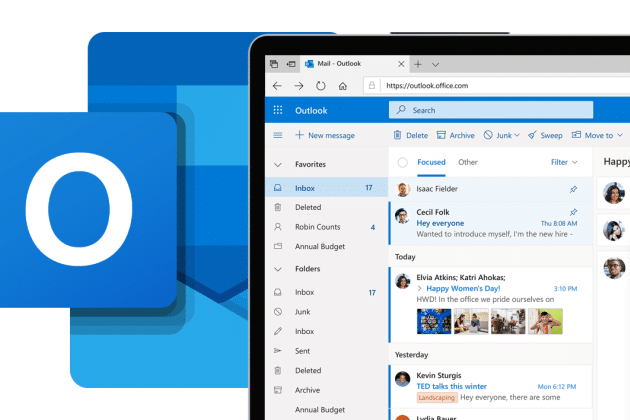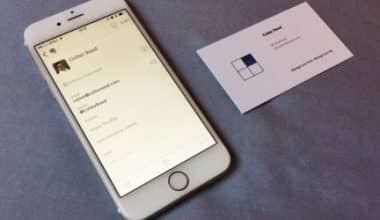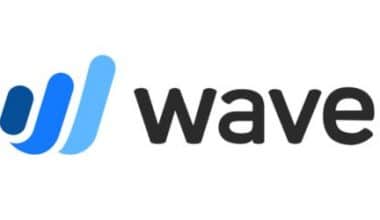У всіх нас був незручний досвід електронної пошти. Надіслати електронний лист не тій особі, забути включити вкладення, надіслати невідповідний електронний лист у гарячці, зробити дурні помилки — це лише деякі з багатьох помилок електронної пошти, які ми всі хочемо виправити, як тільки дізнаємося про них. їх. Хороша новина полягає в тому, що ви можете відкликати ці електронні листи, і зробити це в Outlook (і Gmail) дуже просто.
Для початку MS Outlook дозволяє відкликати електронний лист протягом 120 хвилин після його надсилання. Просто скасуйте підписку на електронний лист і видаліть його з папки "Вхідні" одержувача. Крім того, ви можете замінити його на новий, який містить правильні факти, тон і вкладення. Але майте на увазі, що інколи ваш старий електронний лист може не видалятися автоматично.
У цій статті описано, як відкликати електронний лист, передумови для відкликання електронних листів Outlook, а також можливі наслідки та затримки, які можуть виникнути під час відкликань. Інструкції в цій статті стосуються Outlook 2019, 2016, 2013, 2010 і 2007, а також Outlook для Microsoft 365.
Що означає відкликати на електронну пошту?
Коли ви відкликаєте електронний лист, ви вживаєте профілактичних заходів, щоб переконатися, що повідомлення не досягне одержувачів. Відкликання електронної пошти дає змогу запобігти потраплянню важливого чи конфіденційного повідомлення в чужі руки або виправити помилку, поки не стане надто пізно. Ця процедура відрізняється залежно від постачальника послуг електронної пошти. Як наслідок, спосіб відкликання електронної пошти в Outlook може відрізнятися від способу відкликання електронної пошти в Gmail.
Вимоги Outlook для відкликання надісланого електронного листа
Щоб відкликати надісланий електронний лист у Outlook, ви та ваш одержувач повинні мати обліковий запис електронної пошти Microsoft 365 або Microsoft Exchange в одній організації.
У результаті ви не можете відкликати повідомлення, надіслане на Gmail, Yahoo або будь-який інший клієнт електронної пошти. Можливість відкликати електронний лист недоступна в Outlook в Інтернеті.
Повідомлення, зашифровані за допомогою Azure Information Protection, неможливо отримати. Майте на увазі, що ви не можете відкликати повідомлення, які відкривали ваші одержувачі.
Як миттєво відкликати електронний лист у Outlook
- Запустіть Outlook > Перейдіть до Надіслані > Повідомлення > Дії > Відкликати це повідомлення.
- Щоб підтвердити відкликане повідомлення, поставте прапорець біля пункту «Повідомляти, якщо відкликання вдалось або не вдалось для кожного одержувача».
- Щоб цей процес працював, вам знадобиться електронна пошта на сервері Exchange, і ви та одержувач повинні використовувати Outlook.
Відкликання електронної пошти Outlook
Нижче наведено покрокову процедуру отримання електронного листа.
Крок 1. Виберіть електронний лист, щоб відкликати повідомлення в Outlook.
Відкрийте Microsoft Outlook і перейдіть до папки «Надіслані», щоб вибрати електронний лист, який потрібно відкликати.
Крок 2: Відкликати повідомлення
Вкладка «Дії» в області стрічки містить параметр «Відкликати це повідомлення».
Якщо у вас спрощена стрічка, ви можете не бачити вкладку «Дії». У такому випадку відкрийте надіслане повідомлення, яке потрібно відкликати, і натисніть три крапки у верхньому правому куті стрічки. Вкладку «Дії» можна знайти в спадному меню.
Коли ви обираєте вкладку «Дії», праворуч з’являється параметр «Відкликати це повідомлення».
Крок 3: видаліть непрочитані копії та, якщо потрібно, створіть нове повідомлення
Коли ви вибираєте параметр «Відкликати це повідомлення», з’являється нове вікно Outlook. У вас є два варіанти відкликання вашого повідомлення:
- Видаліть усі непрочитані копії цього повідомлення.
- Непрочитані копії слід видалити та замінити новим повідомленням.
- Виберіть бажаний варіант. Поставте прапорець для успішного або невдалого відкликання, якщо ви хочете знати, успішне чи невдале відкликання.
Щоб відкликати повідомлення, натисніть кнопку ОК.
Крок 4 – Підтвердження відкликаних повідомлень
На екрані з’явиться повідомлення про підтвердження того, що ви відкликали повідомлення.
Ви отримаєте сповіщення, якщо повідомлення буде успішно відкликано.
Відкликання повідомлення в Outlook в Інтернеті
Для надісланих елементів в Outlook в Інтернеті немає можливості відкликати. Однак ви можете скасувати надсилання протягом 10 секунд.
Ось як ви це робите:
Крок 1. Перегляньте всі параметри Outlook
У веб-версії Outlook клацніть піктограму шестерні, щоб отримати доступ до меню «Переглянути всі параметри Outlook».
Крок 2. Налаштуйте період скасування скасування надсилання
Прокрутіть спадний список вниз, щоб знайти вкладку «Скасувати надсилання» в розділі «Написати та відповісти». Встановіть таймер скасування на десять секунд.
На даний момент період скасування більше 10 секунд не дозволяється.
Крок 3. Натисніть кнопку «Скасувати надсилання».
Створіть і надішліть електронний лист за допомогою Outlook в Інтернеті. Унизу панелі електронної пошти з’явиться спливаюче вікно Надсилання з опцією Скасувати.
Щоб припинити надсилання повідомлення, натисніть кнопку Скасувати.
Майте на увазі, що надсилання повідомлення про відкликання лише частково видаляє вашу стару електронну адресу. Одержувачу може знадобитися спочатку відкрити повідомлення про відкликання, щоб оригінальне повідомлення зникло. Ось чому вам слід додати ТЕРМІНОВО або щось подібне до заголовка повідомлення про відкликання, щоб воно відкривалося перед першим образливим електронним листом. Microsoft також заявляє, що одержувач іноді може отримувати сповіщення, коли відкликані повідомлення видаляються з його папки "Вхідні". Пам’ятайте, що навіть якщо ви розміщуєте електронний лист, одержувач все одно може знати, що йому надіслано неправильне або образливе повідомлення, навіть якщо він не може його переглянути.
Можливі наслідки виклику електронної пошти Outlook
Результати вашої спроби відкликати повідомлення можуть відрізнятися залежно від налаштувань клієнта електронної пошти одержувача, від того, чи було вже прочитано оригінальне повідомлення, та кількох інших факторів. Нижче наведено деякі з можливих результатів відкликання Outlook.
- Відкликання не вдасться, якщо одержувач уже прочитав повідомлення. Одержувач має доступ як до вихідного повідомлення, так і до нового повідомлення (або повідомлення про вашу спробу відкликати оригінальне повідомлення).
- Оригінальне повідомлення видаляється, якщо одержувач не відкриває оригінальне повідомлення перед відкриттям повідомлення про відкликання. Outlook сповіщає одержувача, що повідомлення видалено з його поштової скриньки.
Ці результати виникають, якщо одержувач вручну або за допомогою правила переміщує обидва повідомлення до однієї папки.
Припустімо, що одержувач встановив прапорець у розділі «Відстеження» з написом «Автоматично обробляти запити та відповіді на запрошення на зустрічі та опитування», а одержувач не прочитав вихідний електронний лист. У такому випадку Outlook видалить його та сповістить одержувача, що ви це зробили.
Ця функція називається «Обробляти запити та відповіді після надходження» в Outlook 2007 і знаходиться в розділі «Параметри відстеження».
Читайте також: ІНСТРУМЕНТИ ВІДДАЛЕНОЇ РОБОТИ: понад 21 інструмент і програмне забезпечення, які знадобляться для віддаленої роботи у 2023 році
Якщо вихідне повідомлення було позначено як прочитане під час обробки повідомлення про відкликання, одержувач отримує сповіщення про те, що ви бажаєте видалити повідомлення. Оригінальне повідомлення все ще знаходиться в папці "Вхідні" одержувача.
Припустімо, що одержувач переміщує оригінальне повідомлення з папки «Вхідні» до іншої папки (вручну чи за допомогою правила), а повідомлення про відкликання залишається у папці «Вхідні». У цьому випадку відкликання не вдається незалежно від того, чи було прочитано будь-яке повідомлення. Одержувача повідомляють, що спроба відкликання була невдалою. Одержувачу доступні як оригінальне, так і нове повідомлення електронної пошти.
Крім того, якщо ви використовуєте Outlook на мобільному пристрої та намагаєтеся відкликати повідомлення, процес майже напевно завершиться невдачею.
Що робити, якщо ви не можете відкликати електронний лист в Outlook
Ви не можете відкликати своє повідомлення, якщо одержувач уже відкрив його в Outlook. Однак ви можете налаштувати Outlook так, щоб у вас було більше часу для повторного розгляду повідомлення перед його надсиланням.
Outlook дозволяє відкласти надсилання електронних листів, щоб вони зникали через деякий час. Якщо ви постійно відповідаєте на електронні листи, надсилаєте конфіденційну інформацію туди й назад або просто робите помилки, вам слід почати відкладати або планувати надсилання електронних листів у Outlook. Ви можете легко налаштувати це для всіх ваших електронних листів Outlook, виконавши ці прості кроки:
Крок 1:
В Outlook клацніть «Файл» у верхньому лівому куті.
Крок 2:
Прокрутіть униз до розділу Керування правилами та сповіщеннями.
Крок 3:
На екрані з’явиться вікно з назвою Правила та сповіщення. У цьому меню виберіть опцію «Нове правило».
Крок 4:
З’явиться додаткове спливаюче вікно. Натисніть Застосувати правило. Це вказано під правилом «Почати з порожнього правила». Щоб продовжити, натисніть кнопку Далі.
Крок 5:
Проігноруйте решту умов у списку та натисніть «Далі», щоб продовжити. Після цього з’явиться екран підтвердження. Для підтвердження натисніть кнопку Так.
Крок 6:
Виберіть опцію Відкласти доставку на певну кількість хвилин. Виберіть кілька посилань. З’явиться спливаюче вікно із пропозицією вибрати бажану тривалість. Введіть потрібний час (максимум 120 хвилин) і натисніть кнопку OK. Після того, як ви все це завершите, натисніть «Далі».
Крок 7:
Виберіть відповідні параметри винятків, якщо у вас є винятки. Потім, щоб продовжити, натисніть кнопку Далі.
Крок 8:
Дайте своєму правилу назву та, якщо доступно, поставте прапорець у полі «Увімкнути це правило». Після цього натисніть кнопку Готово.
Як визначити, чи відкликання електронної пошти було успішним
Ви можете визначити, коли електронний лист успішно відкликано в Outlook, оскільки на початку рядка теми з’являється повідомлення про успішне відкликання.
Відмінності між версіями Outlook
Загалом, більшість служб Microsoft подібні та пропонують схожі параметри. Хоча цей посібник було створено для найновішої версії Outlook, ви все одно можете слідувати йому та знайти опцію відкликання, якщо використовувати посібник як загальний план. Він може підтримуватися, лише якщо ви бачите цей параметр у своїй версії Outlook.
Чому не працює відкликання електронною поштою?
Ось кілька можливих пояснень того, чому не працює відкликання електронної пошти:
- У вас і одержувача немає спільного облікового запису електронної пошти Microsoft 365 або Microsoft Exchange.
- Ваш одержувач уже відкрив ваше повідомлення.
- Одержувач або правило Outlook перенаправляє повідомлення до іншої папки.
Це те саме, що відкликати електронний лист у різних версіях Outlook?
Так, відкликання електронної пошти відбувається однаково в різних версіях Outlook. Однак деякі параметри в Outlook 2007 мають дещо інші назви. Коли ви відкликаєте електронний лист в Outlook 2007, вам буде запропоновано «видалити непрочитані копії», а не «відкликати це повідомлення». Outlook 2010 і Outlook 2013 дозволяють «відкликати це повідомлення».
Якщо ви пригадуєте електронний лист у Microsoft Outlook, чи знає одержувач?
Так, одержувач отримає сповіщення, якщо ви відкликаєте електронний лист у Microsoft Outlook.
Скільки часу потрібно, щоб дізнатися, чи успішно відкликано в Outlook?
Це може зайняти від кількох секунд до кількох хвилин, щоб перевірити, чи відкликання було успішним. Час обробки запиту на відкликання визначається розміром електронного листа та кількістю одержувачів. Відкликання може зайняти більше часу, якщо ви надсилаєте велике повідомлення. Крім того, якщо є багато одержувачів, Outlook може знадобитися обробити запит на відкликання для кожного з них, що може подовжити час, необхідний для визначення того, чи було відкликання успішним.
Чи існує обмеження за часом для відкликання електронних листів у Outlook?
Немає обмежень за часом для відкликання електронних листів у Outlook. Щоб спроба відкликання Outlook була успішною, одержувач повинен тримати лист відкритим. На жаль, немає гарантії, що одержувач відкриє лист лише після спроби відкликання. Однак, якщо ви зробили помилку або вам потрібно оновити вміст, все одно варто спробувати відновити електронний лист.
Висновок
Outlook — це фантастичний клієнт електронної пошти, але він може бути ще кориснішим, якщо ви ознайомитеся з порадами щодо продуктивності Outlook і скористаєтеся його функціями на свою користь. Ви ніколи не можете надіслати електронний лист, про який ви пошкодуєте, якщо зможете його відкликати. Хоча Outlook автоматично не обробляє запити на відкликання повідомлень, ви можете негайно почати використовувати цю корисну функцію, дотримуючись простих кроків у цьому посібнику.
Хоча функція відкликання Outlook не ідеальна, вона може стати порятунком, коли ви не можете скасувати електронний лист. Щоб уникнути використання функції відкликання, дотримуйтесь етикету електронної пошти та ретельно перевіряйте повідомлення, перш ніж натискати «Надіслати», щоб уникнути незручних або дорогих помилок.
Статті по темі
- ЧОМУ РЕКЛАМА ВБИЄ ВАШ БІЗНЕС
- Ділова електронна пошта: як створити ділову електронну пошту без стресу!!! (+ Все, що вам потрібно)
- ПРОАКТИВНЕ ВТРУШАННЯ: визначення, приклад, різниця та поради
- Детальне порівняння кредиторської та дебіторської заборгованості
- НАЙКРАЩИЙ СЕРВІС ПОШТИ ДЛЯ БІЗНЕСУ (+ безкоштовні варіанти)